新版QQ怎么样设置不接收QQ咨询的临时会话消息
1、在手机上打开新版QQ,然后点击左上角的个人中心的图标
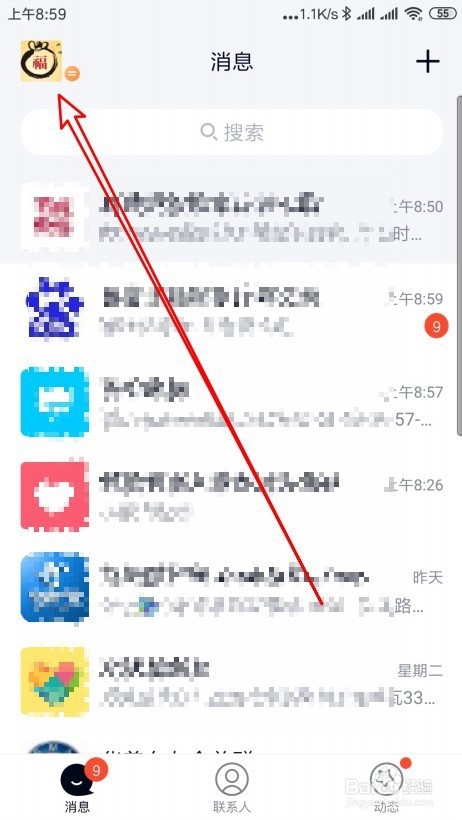
2、然后在弹出的新版QQ主菜单中点击设置的图标
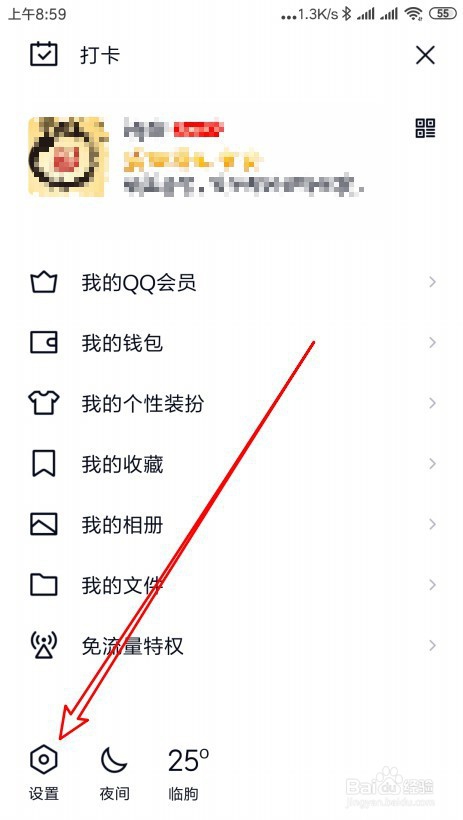
3、在打开的新版QQ设置页面中,点击消息通知的设置项
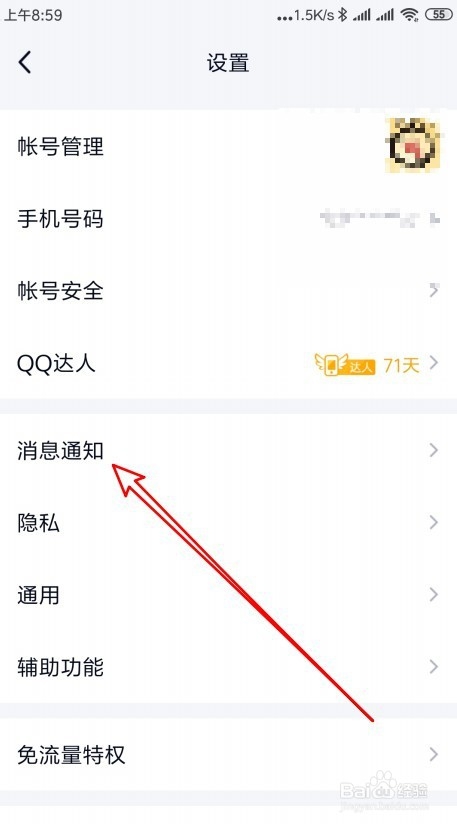
4、然后在打开的消息设置页面中,找到临时会话消息设置的设置项
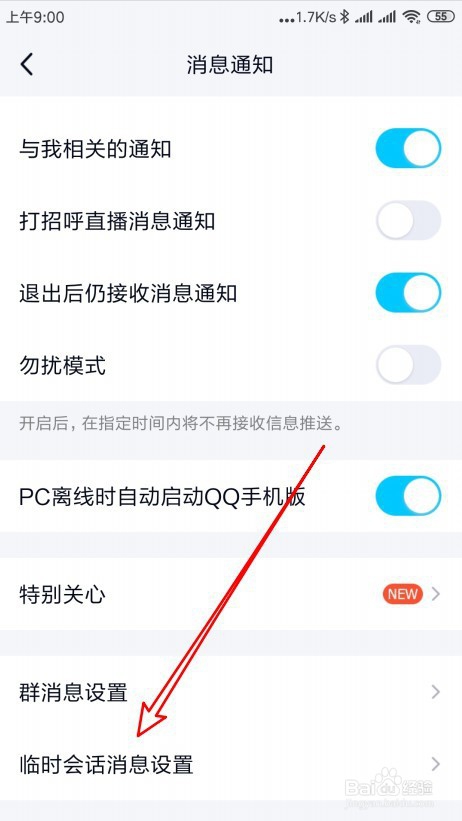
5、在打开的临时会话消息设置页面中找到群的设置项
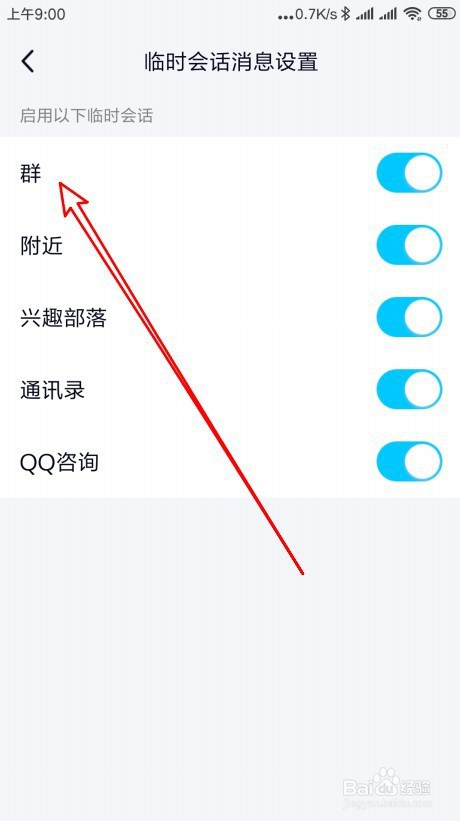
6、点击该事项后面的开关,把它设置为关闭的状态就可以了

1、在电脑上打开QQ软件主界面,然后点击左下角的菜单按钮
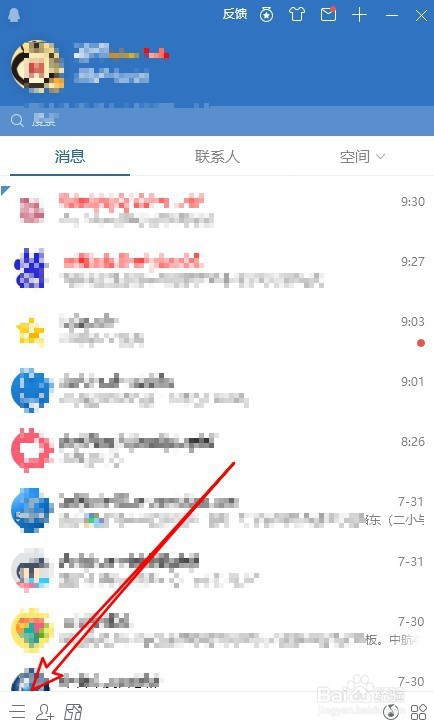
2、接着在弹出的菜单中点击设置的菜单项
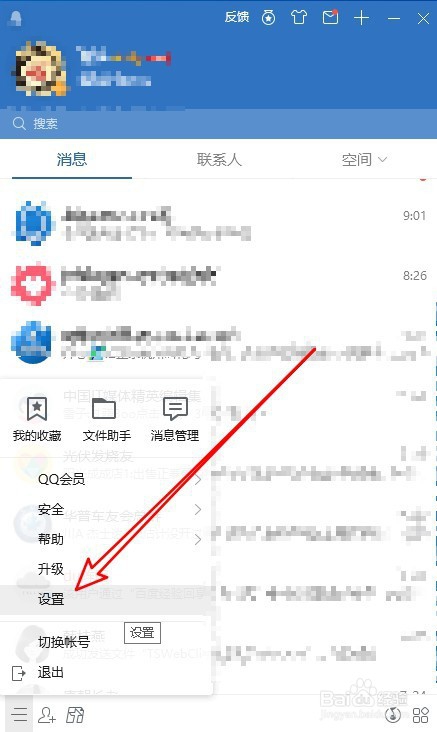
3、这时就会打开QQ的设置窗口,在窗口中点击顶部的权限设置的选项卡
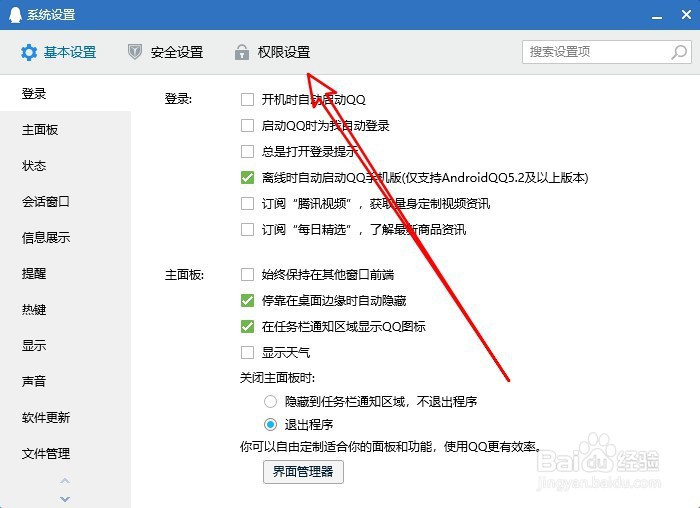
4、然后在打开的权限设置界面中点击左侧的临时会话菜单项,点击右侧的群设置项
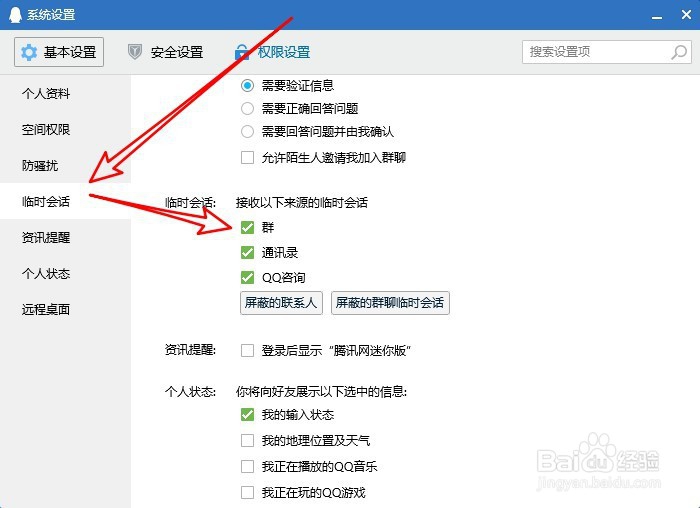
5、点击该设置项前面的复选框,取消对该设置项的勾选即可
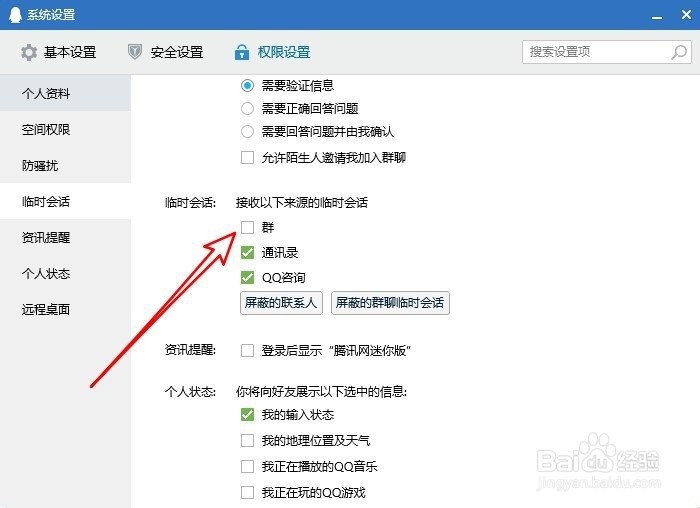
声明:本网站引用、摘录或转载内容仅供网站访问者交流或参考,不代表本站立场,如存在版权或非法内容,请联系站长删除,联系邮箱:site.kefu@qq.com。
阅读量:171
阅读量:179
阅读量:189
阅读量:154
阅读量:84